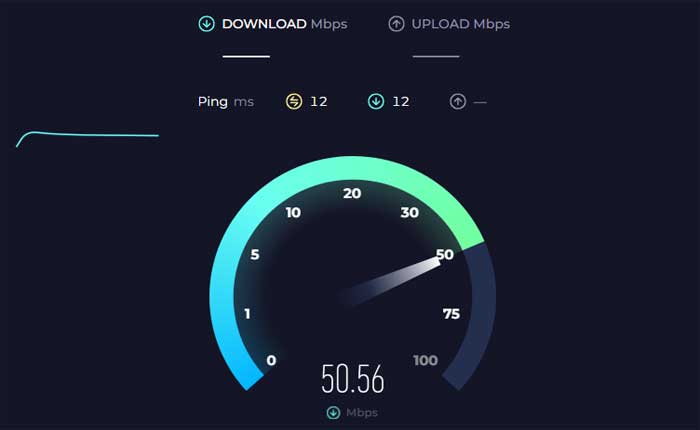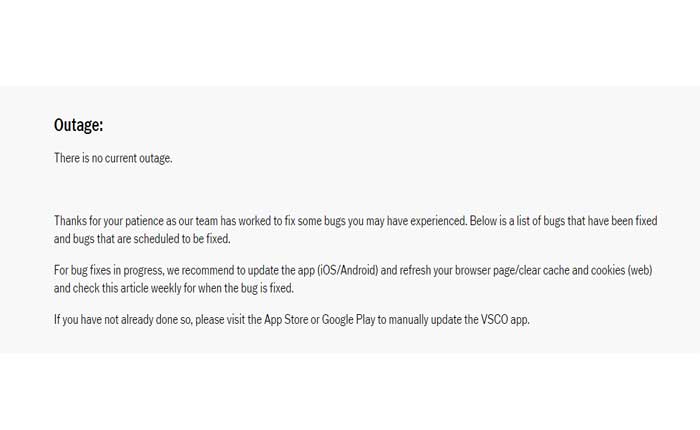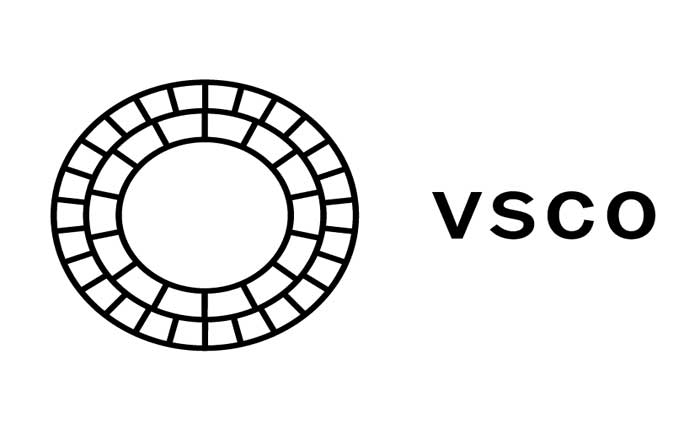
Stai affrontando il problema di VSCO che non funziona? Se sì, non preoccuparti, sei nel posto giusto.
L'app VSCO è un'applicazione mobile disponibile per dispositivi iOS e Android, progettata principalmente per il fotoritocco e la condivisione.
VSCO offre un'ampia gamma di strumenti di modifica e preimpostazioni per migliorare le tue foto.
Gli utenti possono ottimizzare le proprie immagini per ottenere l'aspetto desiderato utilizzando dispositivi di scorrimento e preimpostazioni.
Tuttavia, molti utenti si trovano ad affrontare il problema di VSCO che non funziona.
Oggi ti fornirò alcune soluzioni semplici ed efficaci per risolvere questo problema.
Iniziamo.
Come risolvere il problema con la ricerca VSCO che non funziona
Ecco alcuni passaggi che puoi provare a risolvere il problema:
Riavvia l'app:
A volte, il semplice riavvio dell'app VSCO può risolvere piccoli problemi o bug.
Chiudi completamente l'app e poi riaprila per vedere se la funzione di ricerca riprende a funzionare.
Fare così:
Per Android:
- Scorri verso l'alto dalla parte inferiore dello schermo e tieni premuto per aprire il file “App recenti” menù.
- In alternativa è possibile premere il tasto “App recenti” pulsante (di solito un'icona quadrata o rettangolare) se si utilizzano i pulsanti.
- Scorri l'elenco delle app utilizzate di recente finché non trovi Applicazione VSCO.
- Scorri l'anteprima dell'app VSCO verso l'alto per chiuderla completamente.
- In alternativa, potresti vedere a “Chiudi tutto” opzione per chiudere tutte le app contemporaneamente.
Per iOS:
- Su iPhone con Face ID, scorri verso l'alto dalla parte inferiore dello schermo e fai una breve pausa al centro dello schermo.
- Questa azione aprirà lo switcher app, che visualizza le anteprime delle app utilizzate di recente.
- Scorri verso sinistra o verso destra per trovare il Applicazione VSCO.
- Scorri il App VSCO anteprima verso l'alto per chiuderla completamente.
Una volta terminato, torna alla schermata iniziale del tuo dispositivo e apri nuovamente l'app VSCO per vedere se il problema persiste.
Controlla la tua connessione Internet:
Assicurati di disporre di una connessione Internet stabile.
Se la tua connessione è debole o intermittente, potrebbe influire sulle prestazioni dell'app, inclusa la funzione di ricerca.
Se riscontri problemi di connettività, prova a riavviare il router WiFi o utilizza una rete diversa, se disponibile.
Controlla i problemi del server:
Controlla la pagina di stato di VSCO o i suoi social media ufficiali per eventuali annunci riguardanti problemi del server
A volte, il problema potrebbe riguardare VSCO.
In alternativa, puoi utilizzare servizi di terze parti come verificare se il sito Web di Target presenta problemi diffusi.
Se ci sono problemi in corso, potrebbe essere necessario attendere finché non verranno risolti.
Aggiorna l'applicazione:
Assicurati di avere la versione più recente dell'app VSCO installata sul tuo dispositivo.
Gli sviluppatori rilasciano spesso aggiornamenti per risolvere bug e migliorare le prestazioni dell'app.
Controlla eventuali aggiornamenti disponibili e installali se necessario.
Ecco come verificare e aggiornare:
Per dispositivi Android:
- Apri il Google Play Store sul tuo dispositivo.
- Tocca l'icona del menu (tre linee orizzontali) nell'angolo in alto a sinistra.
- Selezionare “Le mie app e i miei giochi” dal menù.
- Cerca il Applicazione VSCO nell'elenco delle app installate.
- Se è disponibile un aggiornamento, verrà elencato qui.
- Clicca il “Aggiornamento” pulsante accanto all'app VSCO per installare la versione più recente.
Per dispositivi iOS:
- Apri il App Store sul tuo dispositivo.
- Tocca l'icona del tuo profilo nell'angolo in alto a destra.
- Scorri verso il basso fino a “Aggiornamenti disponibili” sezione.
- Se un aggiornamento per il Applicazione VSCO è disponibile, verrà elencato qui.
- Clicca il “Aggiornamento” pulsante accanto all'app VSCO per installare la versione più recente
Una volta completato l'aggiornamento, apri l'app VSCO e controlla se il problema persiste.
Svuota la cache dell'app (solo Android):
Se utilizzi un dispositivo Android, svuotare la cache dell'app a volte può aiutare a risolvere i problemi con la funzionalità dell'app.
Nel corso del tempo, l'accumulo di cache e dati può causare problemi di prestazioni.
Ricordare, questo ti disconnetterà, quindi tieni pronti i tuoi dettagli di accesso.
Ecco come farlo:
- Vai al tuo dispositivo Impostazioni.
- Scorri verso il basso e tocca “App” O “Applicazioni”.
- Individua e tocca Applicazione VSCO dall'elenco delle app installate.
- Nelle impostazioni dell'app VSCO, dovresti vedere opzioni come “Magazzinaggio” O “Archiviazione e cache.”
- Toccalo.
- Vedrai un'opzione per “Svuota cache” E “Cancella i dati”.
- Tocca entrambe le opzioni per svuotare la cache e i dati per l'app VSCO.
Dopo aver svuotato la cache, riavvia l'app e verifica se la funzione di ricerca funziona.
Reinstallare l'app VSCO:
Disinstallare e reinstallare l'app può rimuovere i file danneggiati e assicurarti di avere la versione più recente.
Ecco come farlo:
Su Android:
- Apri il Impostazioni sul tuo dispositivo.
- Scorri verso il basso e seleziona “App” O “Applicazioni”.
- Trova e tocca il Applicazione VSCO dall'elenco delle app installate.
- Tocca “Disinstalla” e confermare l'azione quando richiesto.
- Apri il Google Play Store.
- Utilizza la funzione di ricerca per trovare il Applicazione VSCO.
- Una volta individuata l'app, toccala per aprire la relativa pagina dello store.
- Clicca il “Installare” pulsante per scaricare e installare l'app sul tuo dispositivo.
- Attendi il completamento del processo di installazione.
Su iOS:
- Tieni premuto il tasto Applicazione VSCO sull'icona sulla schermata iniziale finché non inizia a tremare.
- Clicca il “X” icon sull'icona dell'app.
- Conferma la disinstallazione quando richiesto.
- Apri la mela App Store.
- Utilizza la funzione di ricerca per trovare il Applicazione VSCO.
- Una volta individuata l'app, toccala per aprire la relativa pagina dello store.
- Clicca il “Ottenere” pulsante per scaricare e installare l'app sul tuo dispositivo.
- Attendi il completamento del processo di installazione.
Una volta terminato, apri nuovamente l'app VSCO e controlla se il problema persiste.
Contatta il supporto VSCO:
Se nessuno dei passaggi precedenti risolve il problema, potrebbe essere necessario contattare l'assistenza clienti di VSCO per ulteriore assistenza.